Запуск программы от имени администратора
При работе в операционной системе Windows существуют административные права на запуск определенных программ. Программы, запускаемые от имени администратора, получают некоторый доступ к ресурсам операционной системы и поэтому запуск таких программ возможен только от имени администратора.
При запуске таких программ появляется окно «Контроля учетных записей пользователя (UAC)». В этом окне пользователь должен подтвердить свое согласие на запуск программы от имени администратора.
Польза системного средства Контроль учетных записей (UAC)
Некоторые пользователи компьютера отключают «Контроль учетных записей пользователя (UAC)» для более быстрого запуска таких программ. Этого делать не рекомендуется, потому что это еще один барьер на пути доступа к ресурсам операционной системы вредоносных программ.
Даже при наличии на вашем компьютере антивирусных программ, использование контроля учетных записей пользователя (UAC) не будет лишним.
При запуске новой неизвестной для вас программы у вас будет время подумать, а почему эта программа просит такие права. Стоит давать такие права этой программе или нет.
Может лучше обойтись от использования этой программы. Вы сами дадите ответ на этот вопрос операционной системе Windows.
В этой статье будет рассмотрен самый простой способ запуска программы от имени администратора. При запуске некоторых программ в Windows 7 требуются повышенные права, и запускать их необходимо от имени администратора.
При попытке запустить одну из таких программ появляется окно программы, в котором от вас потребуют войти под учетной записью администратора этого компьютера.

Как запустить программу от имени администратора
Для того, чтобы запустить эту программу от имени администратора, нужно щелкнуть по ярлыку программы правой кнопкой мыши, а затем выбрать в контекстном меню пункт «Запуск от имени администратора».
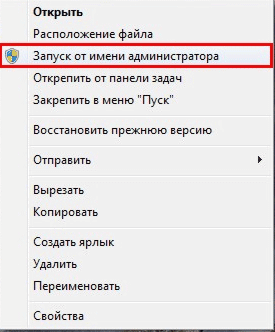
После этого открывается окно «Контроль учетных записей пользователей», в котором выводится запрос контроля учетных записей пользователя (UAC). В этом запросе система просит вашего согласия на запуск этой программы, и внесение программой изменений на вашем компьютере.
Для запуска программы на компьютере вам нужно нажать на кнопку «Да».
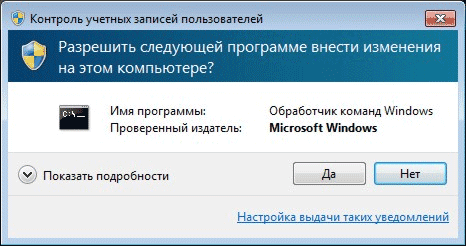
После вашего согласия программа запускается, и теперь вы можете ее использовать дальнейшей работы.
Выводы статьи
В необходимых случаях, пользователь может запустить программу от имени администратора. Приложение будет работать в операционной системе с повышенными правами.
Windows
Запуск программы от имени администратора